所有数字化产品
 视频会议
视频会议 直播服务
直播服务 线上签约
线上签约 内部提效
内部提效 服务数字化
服务数字化 网络安全
网络安全 公有云
公有云 人工智能
人工智能 出海套件
出海套件
当我们在 Teams 中召开在线会议时,重要的会议一定会安排同事仔细做会议纪要。重要会议内容需要录制、存档、保留和回顾。
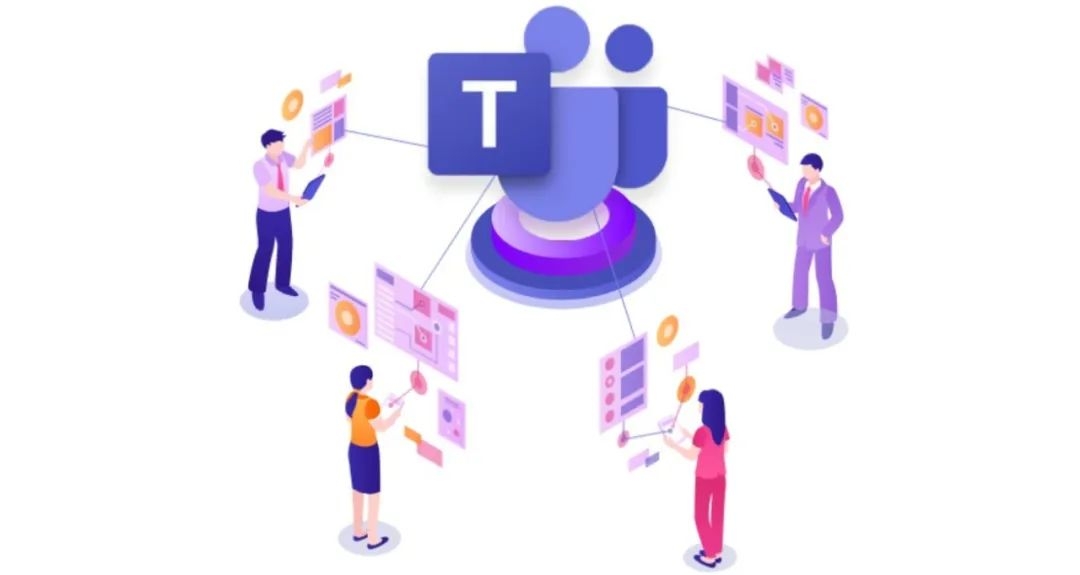
那么关于 Microsoft Teams 会议录制那些事儿,小象云总结一些总会遇到的问题,咱们一一道来。
你是否可以录制 Teams 会议,首先取决于你自己企业Teams 管理员分配的会议策略,只有在会议策略中为你开启了“允许云录制”的选项,你才可能在参与的 Teams 会议中执行录制操作。
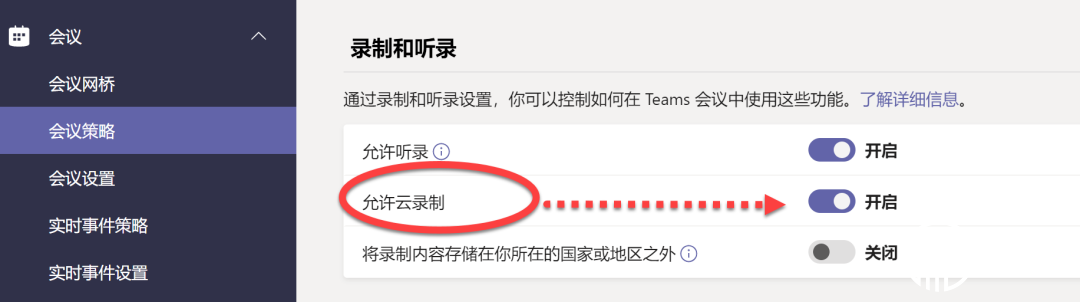
不同的会议角色所具备的会议录制能力也是不同的。在如下的表格中可以看到,只有会议的组织者,以及同一企业的同事,才可以录制会议或停止录制会议,而其他的与会者角色均不可以执行录制会议的操作。
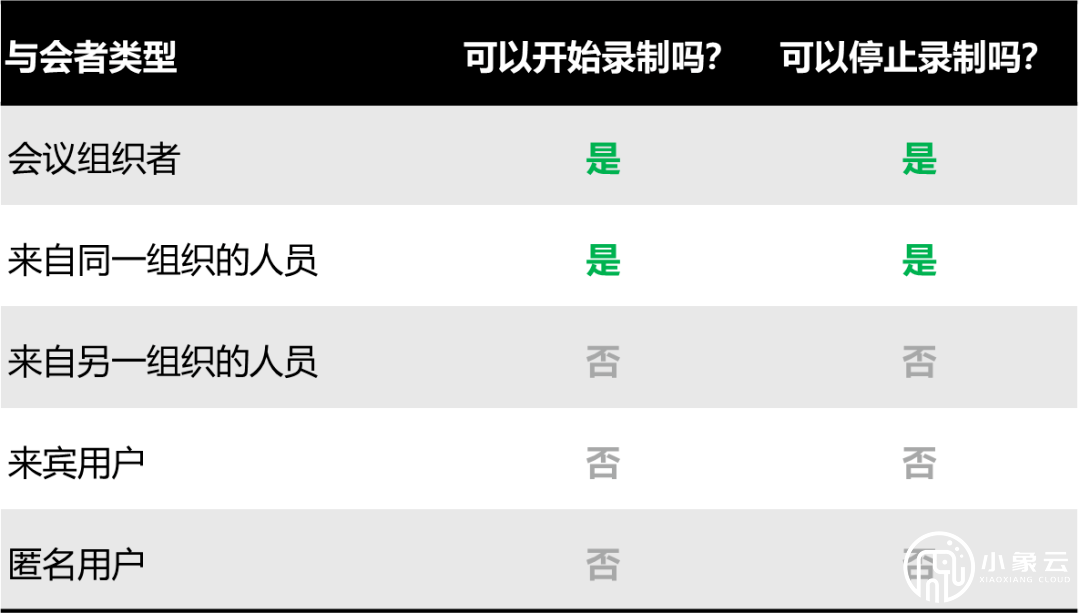
作为会议的组织者,你只需在“会议选项”中打开“自动录制”开关选项即可。
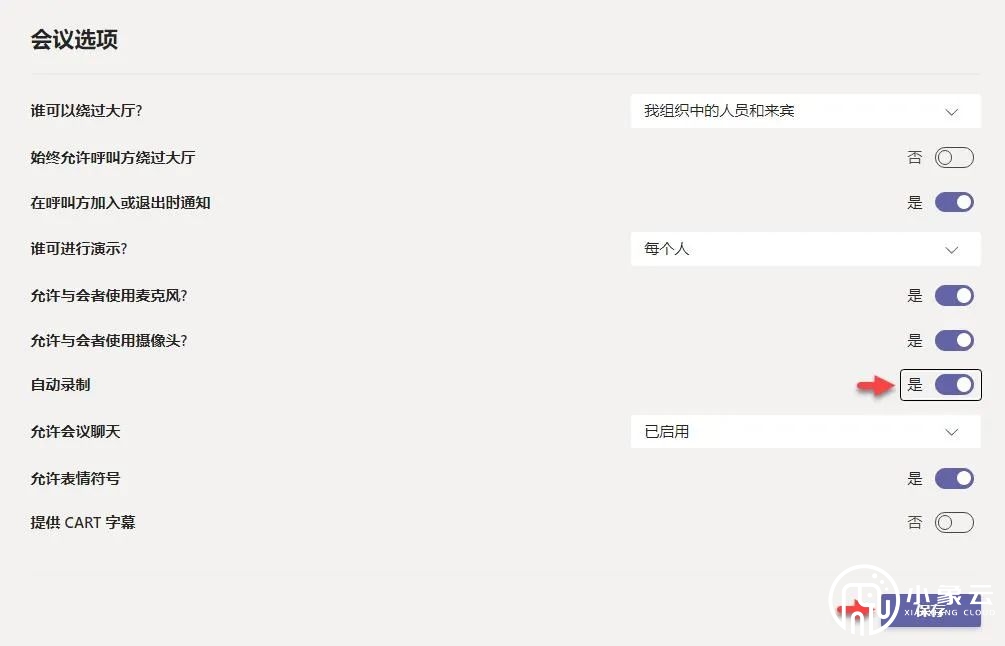
现在,你的 Teams 会议已经具备了入会自动录制的能力。但需要注意的是,在会议开始前,只要有任何人第一个加入会议,Teams 都会自动开始录制,并显示一条有关“正在录制此会议”的隐私信息提示;同时,当你将鼠标指针指向代表“录制中”的红色圆点时,它会告诉你,“开始录制”命令是由会议组织执行的。

也就是说,无论是因为谁最先加入会议而触发了录制的启动,都被视为是由会议组织者启动了录制。
当在你参与的 Teams 会议中出现如下界面提示时,就意味着你的同事已经开启了当前会议的录制功能。为重要的会议录制加上双保险!

当你打开当前会议的“更多操作”时,却发现【开始录制】的按钮变成了【停止录制】,这就意味着“录制会议”是当前会议的一个全局操作,一个 Teams 在线会议仅可同时执行一次“录制会议”的操作,除非有人执行了“停止录制”,否则不支持其他同事同时录制。
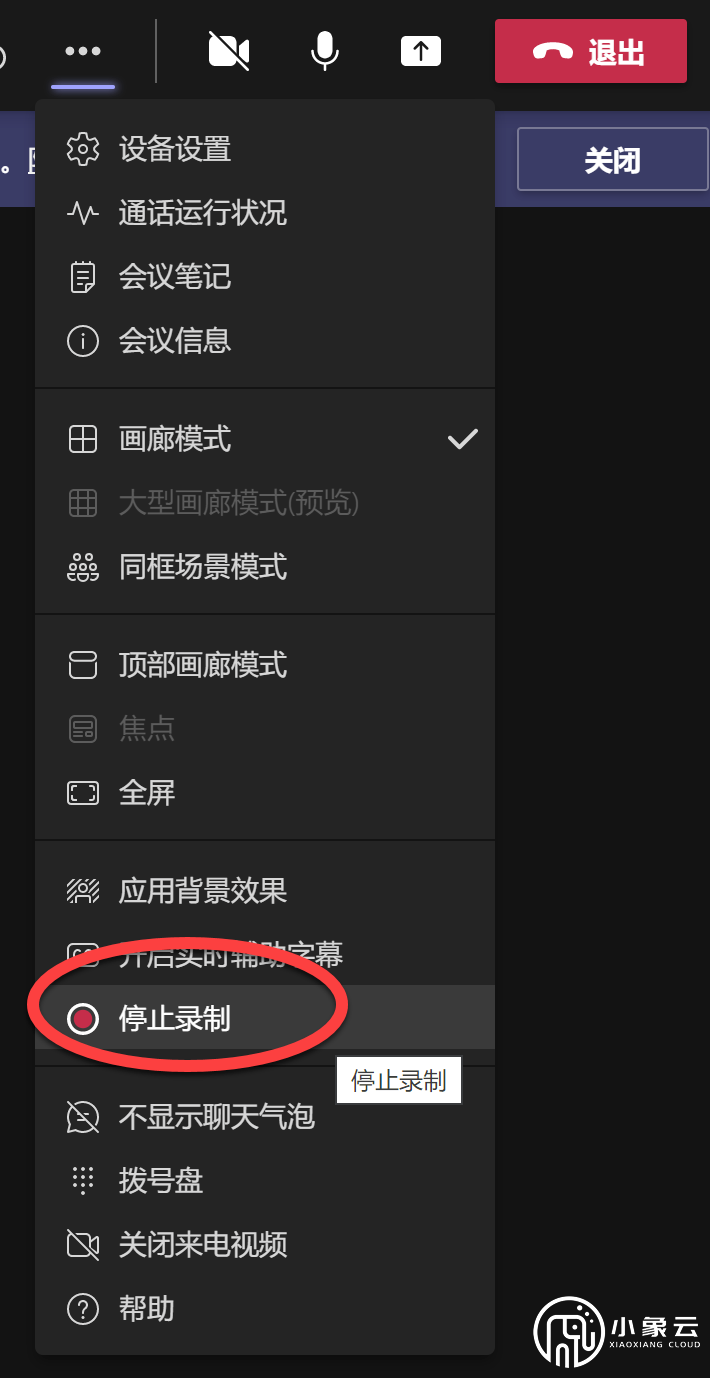
此时,就会有另外的担心:如果录制会议的同事掉线了,或者他的网络性能不好,怎么办?不用担心,Teams 会议录制功能称之为“云录制”,“开始录制”的操作相当于是一个触发器,触发了当前 Teams 会议的录制功能,当接收到这个指令后,Teams 将在后台执行会议录制功能,并管理会议录制的视频文件。
Teams 会议录制的时间长度限制,实际上是Teams 会议可持续的时长限制。Teams 标准会议的最大可持续时长是 24小时。也就意味着一场 Teams 在线会议持续24小时后,将自动停止。
现在 Teams 会议的录制文件将自动保存在录制人的 OneDrive for Business或团队的 SharePoint Online 站点中。
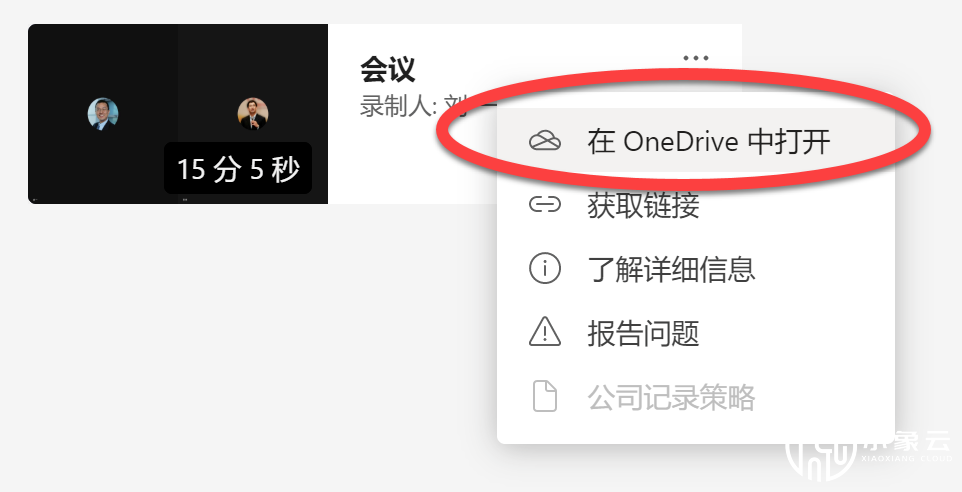
(1)频道会议:如果你在 Teams 中创建在线会议时,选择了当前会议所在的 Teams 团队频道,不管是谁启动的“会议录制”功能,则录制的会议视频文件将自动保存在该频道的文件中心,即所对应的 SharePoint Online 站点文档库的频道文件夹下。
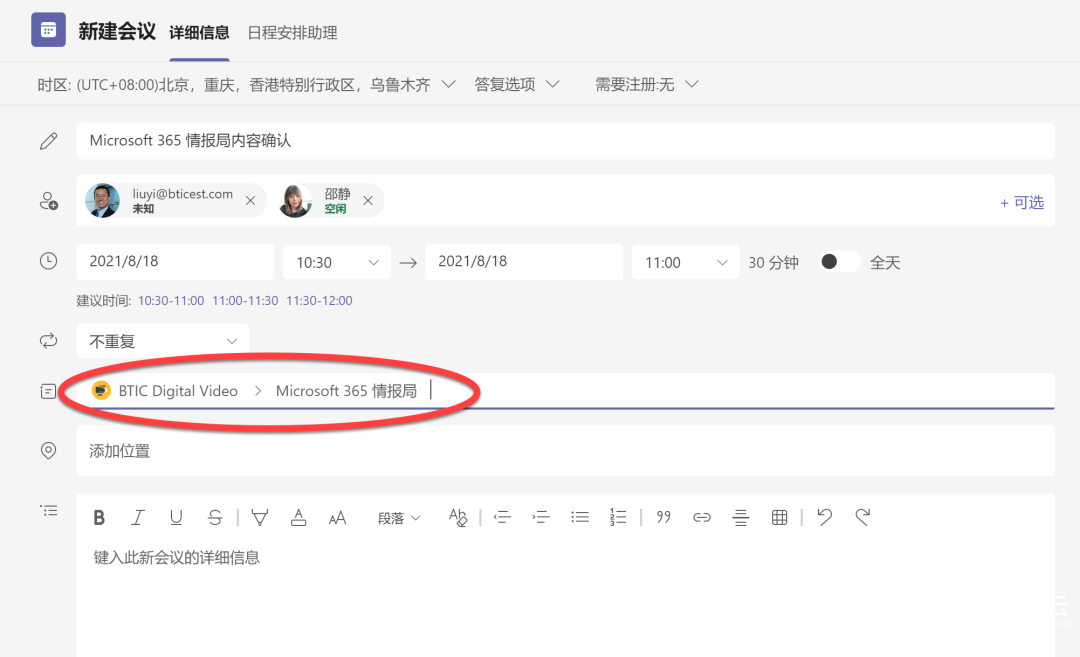
我们可以在 Teams 团队或 SharePoint Online 文档库中找到自动生成的“录制(Recordings)”文件夹,所有在该团队频道中创建的会议录制文件,均保存在此位置。
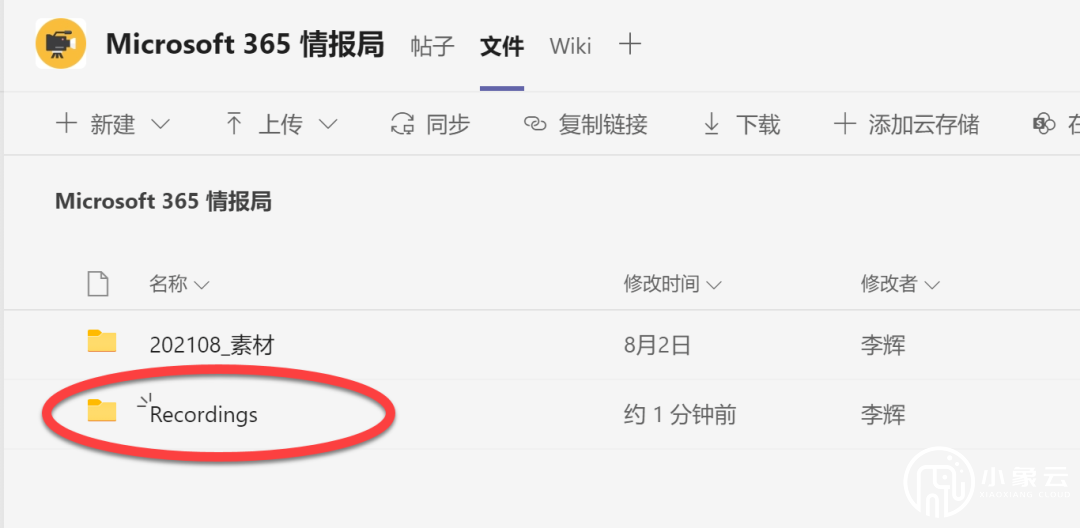
(2)非频道会议:如果你创建的 Teams 会议没有指定团队频道,则我们将其称为“非频道会议”。所有非频道会议的 Teams 录制文件都将自动保存在录制人的 OneDrive for Business “录制(Recordings)”文件夹中。
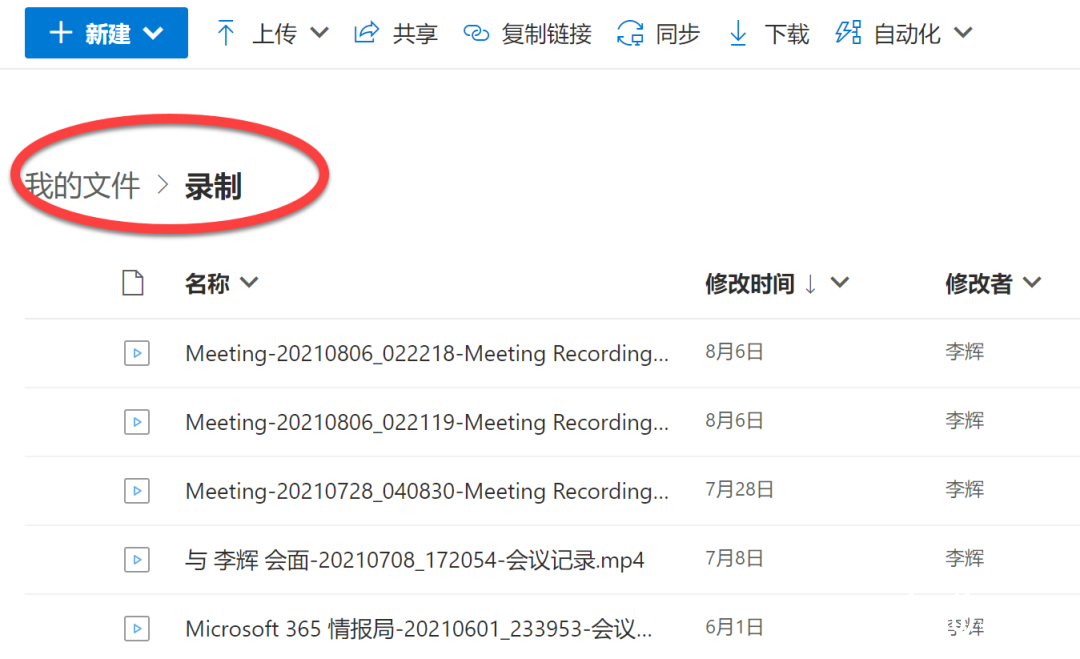
当然,如果非频道会议开启了 Teams 自动录制功能,在录制的会议视频文件将自动保存在会议组织者(即 Teams 会议创建人)的 OneDrive for Business 特定文件夹下。Teams 会议录制文件保存在OneDrive for Business 或SharePoint Online团队站点,也为我们之后进行内容分享提供了便利。
Teams 会议的云录制采用了智能的视频处理和压缩技术,1个小时的 Teams 会议录制文件不会超过 400M。如果你在会议中更多的是屏幕内容分享,实测 Teams 会议录制文件每小时仅 170M 左右。
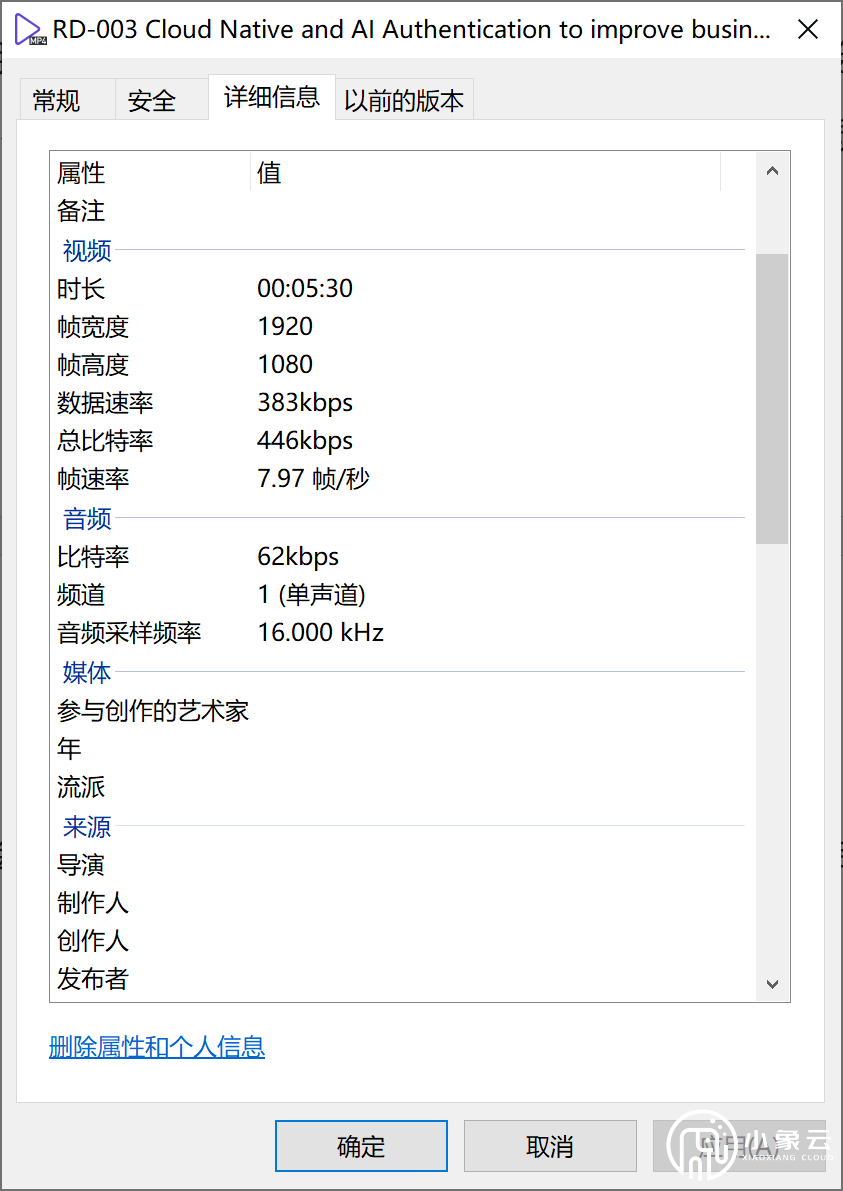
下一篇:关于腾讯会议的“等候室”功能
相关TAG标签:Microsoft teams

2023-12-25

2023-12-25

2023-12-24

2023-12-24

2023-12-23

2023-12-23
5000款臻选科技产品,期待您的免费试用!
立即试用